Cum de a edita programele de pornire ferestre de pornire - și note
De fapt, multe întrebam mai devreme sau mai târziu cum să eliminați jumătate din totalul încărcat atunci când pornește Windows. ordine și de transport maritim rapid, iar programele inutile nu sunt agățat în tavă (icoane depozit lângă ceas).

Onaya problemă este foarte urgentă, mai ales pe computere în cazul în care sistemul de operare este în valoare pentru o lungă perioadă de timp, iar utilizatorul nu este foarte familiarizat cu toate tipurile de setări de sistem profunde, sau, pur și simplu, elementele de bază de instalare și configurarea software-ului (în cazul în care unele capusa eliminate, astfel încât programul nu începe cu sistemul și ce toate programele necesare în tavă și ce nu și de ce este).
În acest articol scurt, voi spune pur și simplu, cu ajutorul programului vizual acolo numit.
Noi folosim Starter pentru schimbarea de pornire
Acest nume este un simplu, gratuit și care susține programul de limba română, care vă permite să adăugați și să eliminați toate pentru a rula cu Windows. fie că este vorba în programul sau serviciul de pornire. Mai mult decât atât, built-in programul de la managerul de proces detaliat. și pentru fiecare element are informații care ne permite să calculăm lucrurile virale uneori două.
Programul cântărește mai puțin de un megabyte, nu necesită instalare și are interfață simpatichnenky, udobnenko.
Pentru a începe să utilizați descărcarea fișierul, dezarhivați și a alerga de la starter.exe tata.
Pentru a începe expune limba română, iar pentru aceasta selectați în fereastra: Configurare -> Options -> Language -> Rusă - Aplicare:
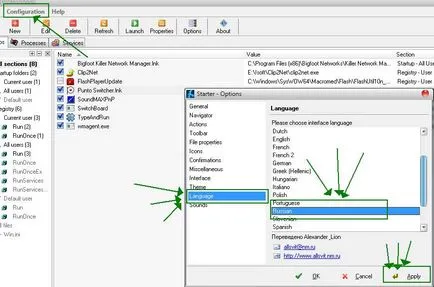
In fata unei ferestre, putem vedea trei file: pornire, procese și servicii.
Pe prima filă, după cum poate ați ghicit, puteți adăuga și elimina programe la pornire. Pentru a face acest lucru, deselectați-ne inutile în programul de pornire și confirmați făcând clic pe butonul „Da“. În caz de eroare vă puteți întoarce mereu înapoi pentru a verifica. Mai mult decât atât, asigurați-vă că nu greșesc, aveți posibilitatea să faceți clic de două ori pe linia dorită, și am citit informații detaliate despre descărcări.
De ce avem nevoie de informații suplimentare, în plus față de a nu face o greșeală? Și apoi, pentru a urmări viruși și alte malware cârpă tag-ul. Ca regulă generală, programul normal semnat, și anume Ei au numele de dezvoltator, și tot felul de procese virale si alte chestii au absolut nici semnături și informații despre ei înșiși, și, prin urmare, o astfel de gunoi ar trebui să fie eliminate, nu numai de la pornire, dar, de asemenea, de la un computer, la toate. Apropo, Starter permite accesul rapid la dosar, care este înregistrată în pornire - pentru a face acest lucru, faceți clic dreapta pe linia dorită și selectați „Explorer în folderul cu programul.“ După ce acest lucru ar trebui pur și simplu găsiți și să eliminați în dosarul deschis, același nume de fișier este specificat în informațiile detaliate despre programul încărcat.
Toate cele de mai sus se aplică proceselor de pe fila Procese. Există procese semnate, nu există, există necesar pentru tine, nu există. Pentru fiecare proces, astfel încât să puteți vedea informațiile găsite într-un dosar și încărcați-l afla \ dezinstalare.
postfață
În opinia mea, o foarte convenabil și util pentru mai puțin în fiecare cârpă tag-ul, care nu utilizați la pornire pentru a porni rulează mai rapid și, în general, de calculator.